在现代计算机技术中,虚拟化技术(VT)已经成为提升系统性能和资源利用率的重要手段。对于惠普(HP)电脑用户来说,了解如何进入BIOS并启用虚拟化功能至关重要。本文将详细介绍惠普电脑如何进入BIOS以及如何开启虚拟化技术,帮助读者更好地利用其计算机资源。
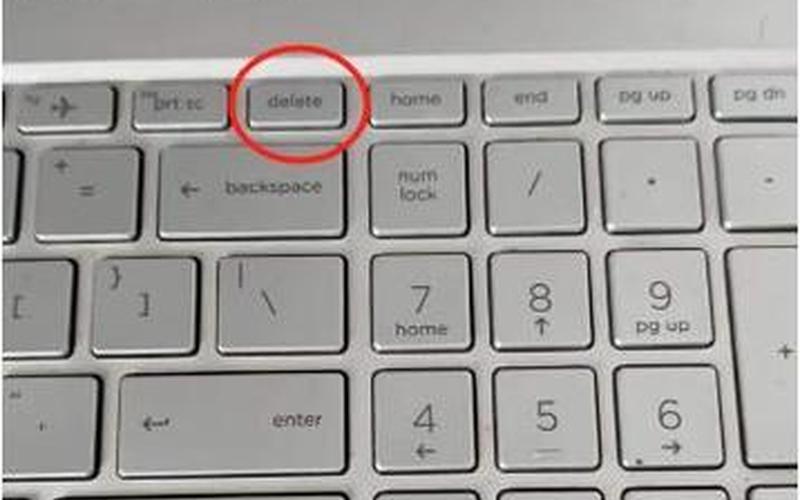
进入BIOS的基本步骤
要进入惠普电脑的BIOS设置,用户需要在开机时按下特定的键。通常情况下,按下F10键是进入惠普电脑BIOS的标准 *** 。在电脑启动时,一旦看到惠普的LOGO,就需要快速而连续地按下F10键。如果该 *** 无效,还可以尝试按ESC键,这将打开启动菜单,用户可以从中选择进入BIOS设置。
进入BIOS后,用户将看到一个包含多个选项的界面。不同型号的惠普电脑可能会有不同的BIOS界面布局,但大致的步骤是相似的。用户需要使用键盘上的方向键在菜单中导航,以找到有关虚拟化技术的选项。
查找虚拟化选项
在BIOS界面中,用户需要找到与虚拟化相关的设置。通常,这些选项位于Security(安全)或Advanced(高级)菜单下。在这些菜单中,用户可能会看到“Virtualization Technology”、“Intel Virtualization Technology”或“VTx/VTD”等选项。
Security菜单:在这个菜单下,通常会有一个名为“System Security(系统安全性)”的子菜单。在这里,用户可以找到“Virtualization Technology”选项,并查看其当前状态。
Advanced菜单:如果在Security菜单中找不到相关选项,可以尝试Advanced菜单。在这里,用户可能会找到“Virtualization Technology”或“Advanced Chipset Features”等选项。
启用虚拟化技术
一旦找到虚拟化技术选项,用户需要将其状态从“Disabled”(禁用)更改为“Enabled”(启用)。这一步骤通常通过按回车键进入设置界面,然后使用方向键选择启用状态来完成。更改设置后,务必按下F10键保存更改并退出BIOS。
完成这些步骤后,计算机将重新启动,此时虚拟化技术应该已经成功开启。用户可以通过操作系统或虚拟机软件来验证VT是否已启用。
相关内容的知识扩展:
在了解了如何在惠普电脑上进入BIOS并开启虚拟化技术后,我们可以进一步探讨几个相关主题,以帮助读者更全面地理解这一过程及其重要性。
虚拟化技术的优势
虚拟化技术允许一台物理计算机运行多个操作系统和应用程序实例,这对于开发、测试和运行多种环境非常有用。通过启用VT,用户能够:
提高资源利用率:虚拟化允许多个虚拟机共享同一硬件资源,从而提高整体资源利用效率。
简化管理和部署:通过创建和管理虚拟机,IT管理员可以更轻松地部署新应用程序和服务。
增强安全性:虚拟机之间相互隔离,即使一个虚拟机受到攻击,也不会影响到其他虚拟机或主操作系统。
常见问题及解决方案
在启用虚拟化技术时,用户可能会遇到一些常见问题,例如无法找到VT选项或模拟器提示VT未开启。以下是一些解决方案:
检查BIOS版本:确保你的惠普电脑运行的是最新版本的BIOS,因为旧版本可能缺少某些功能或设置。
重新启动并尝试不同按键:如果F10和ESC都无法进入BIOS,可以尝试其他常见按键,如F2或Delete。
查阅手册或在线支持:如果仍然无法找到相关选项,可以查阅惠普官方网站或产品手册获取更多支持信息。
虚拟化技术的应用场景
随着云计算和大数据的发展,虚拟化技术的应用场景越来越广泛,包括但不限于:
云服务提供商:许多云服务平台依赖于虚拟化来提供弹性和可扩展性。
开发与测试环境:开发人员可以快速创建和销毁测试环境,而不影响主系统。
桌面虚拟化:企业可以通过桌面虚拟化为员工提供远程访问能力,提高工作灵活性。
通过以上讨论,希望读者能够全面理解如何在惠普电脑上进入BIOS并开启虚拟化技术,同时认识到这一过程的重要性及其带来的众多优势。







